自動保存とリビジョン機能を停止するプラグイン Disable Revisions and Autosave
WordPressの標準の機能に、記事の自動保存と記事のリビジョン(編集履歴)の機能があります。
記事作成時にトラブルがあった時などに、あると嬉しい機能ではありますが、「post_id」などを使いデータベースで管理しており、類似したバックアップ情報が大量に出来てしまうため、ただでさえデータ量の多いデータベースの管理が記事が多くなるにつれてメンドくさくなります。
下書き保存機能などを使っていると、それほど必要な機能でもありませんので、記事の自動保存と記事のリビジョン(編集履歴)の機能は、停止して余計なデータを保存せずスッキリさせるのがオススメです。
ここでは、自動保存とリビジョン機能を簡単に停止させるプラグインの「Disable Revisions and Autosave」について説明します。
プラグインをダウンロードしてくる
このプラグインは、ライブラリに登録されていないようですので、配布サイトから直接ダウンロードしてくる必要があります。まずは、配布サイトにいきましょう。
「Disable Revisions and Autosave」の配布サイト
このサイトは、英語のサイトなのでわかりづらいかもしれません。
3つダウンロードできるファイルがあり「disable-autosave.zip」は自動保存を停止するプラグイン、
「disable-revisions.zip」はリビジョン(編集履歴)を停止するプラグイン。そして、
「disable-revisions-and-autosave.zip」は自動保存とリビジョンの両方を停止するプラグインです。
1つのプラグインで両方停止できる「disable-revisions-and-autosave.zip」をダウンロードしましょう。
Disable Revisions and Autosave を使う
後は、インストールして「有効化」するだけです。このプラグインに設定などはなく「有効化」するだけで、機能を発揮します。有効化しますと投稿の画面などでリビジョンの項目が表示されなくなります。
自動保存されなくなりますので、記事を作成するときなどは、「下書き保存」の機能を活用して作成しましょう。



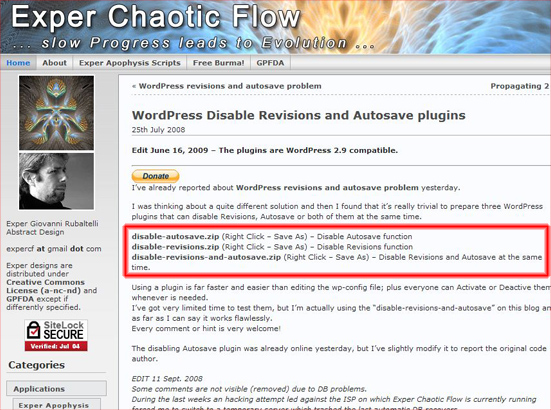













この記事へのコメント